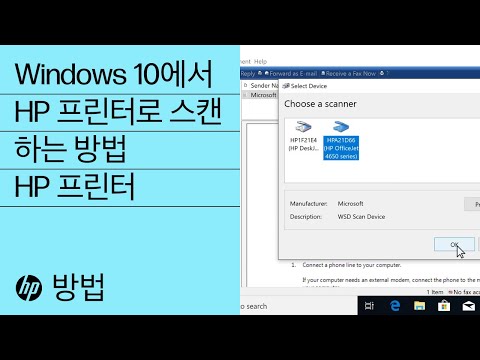
콘텐츠

일부 Hewlett-Packard 프린터는 양면 문서의 자동 스캔을 제공하지 않지만 몇 가지 간단한 단계를 사용하여 HP 문서 관리자 소프트웨어를 통해 가능합니다.
1 단계
HP 문서 관리자를 열고 "문서 스캔"을 클릭합니다.
2 단계
만들려는 문서의 파일 유형을 클릭합니다 (예 : Scan to PDF). 파일 유형, 이름 및 디렉토리를 확인하는 창이 나타납니다.
3 단계
문서를 유리나 트레이에 놓고 정보가 올바른지 확인한 다음 "확인"을 클릭합니다. HP가 문서를 스캔하고 미리보기 화면이 나타납니다.
4 단계
절단 및 회전과 같은 필요한 조정을 수행하십시오. 유리 위에 문서를 뒤집어 다른면을 스캔하고 "페이지 추가"를 클릭합니다. 두 번째 페이지의 미리보기가 나타납니다.
5 단계
두 번째 이미지에 필요한 조정을합니다. 페이지는 HP 문서 관리자 하단의 "최종 이미지"표시 줄에 나타납니다.
6 단계
"출력 유형"아래의 방향 화살표를 클릭 한 다음 "색상", "회색 음영"또는 "흑백"을 선택합니다.
7 단계
"마침"을 클릭하여 스캔을 완료하고 문서를 선택한 디렉토리로 보냅니다.